Paprastas ir greitas „Android“ šakninio programavimo vadovas

Įvedę root teises į „Android“ telefoną, gausite visišką prieigą prie sistemos ir galėsite paleisti daugybę programų, kurioms reikalinga root teisė.
Šiuolaikinio išmaniojo telefono jutiklinio ekrano sąsaja paprastai yra tikrai intuityvi naudoti. Slinkti tinklalapius lengva tiesiog perbraukiant aukštyn ir žemyn. Tačiau kai oras atšals, galbūt norėsite užsimauti pirštines, kai esate lauke. Kai kurios pirštinės yra specialiai sukurtos dirbti su jutiklinio ekrano įrenginiais. Tačiau jei naudojate pirštines, kurios neveikia su jutikliniu ekranu, gali būti sunku arba šalta naudotis telefonu, kai esate lauke.
„Android“ skirtoje „Dolphin“ naršyklėje yra funkcija, kuri gali jums padėti šioje situacijoje. Galite sukonfigūruoti telefono garsumo mygtukus, kad slinktumėte tinklalapiu arba perjungtumėte skirtukus, o ne keistumėte garsumą.
Norėdami sukonfigūruoti garsumo klavišų veikimą Dolphin naršyklėje, turite eiti į programos nustatymus. Norėdami tai padaryti, pirmiausia turite paliesti Dolphin piktogramą apatinės juostos centre.
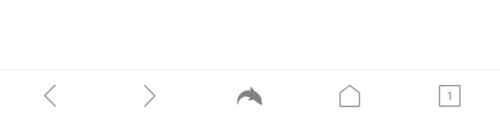
Bakstelėkite Dolphin piktogramą apatinės juostos centre, kad galėtumėte pasiekti programos nustatymus.
Tada norėdami atidaryti nustatymus bakstelėkite krumpliaračio piktogramą apatiniame dešiniajame iššokančiosios srities kampe.
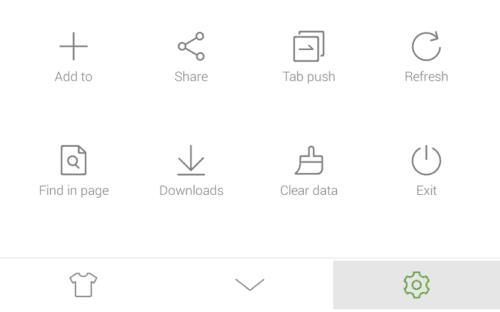
Bakstelėkite krumpliaračio piktogramą apatiniame dešiniajame iššokančiojo langelio kampe, kad atidarytumėte programos nustatymus.
Viršutiniame dešiniajame kampe perjunkite į skirtuką „Išplėstinė“, tada poskyrio „Tinkinti“ apačioje bakstelėkite „Daugiau“.
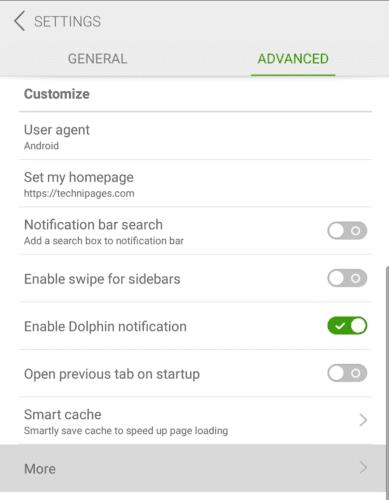
Bakstelėkite „Daugiau“ skirtuko „Išplėstinė“ poskyrio „Tinkinti“ apačioje.
Be to, norėdami sukonfigūruoti garsumo mygtukų veikimą, turite paliesti „Garsumo mygtuko veiksmas“, esantis antras iš apačios.

Norėdami sukonfigūruoti garsumo mygtukų veikimą, bakstelėkite „Garsumo mygtuko veiksmas“, esantis antras iš apačios.
Galite pasirinkti iš trijų skirtingų elgesio būdų. „Numatytasis Android veiksmas“ garsumo mygtukai ir toliau veiks kaip numatytieji. „Slinkti aukštyn / žemyn“ sukonfigūruoja garsumo mygtukus, kad slinktų aukštyn ir žemyn puslapyje, kuriame esate. „Perjungti skirtukus“ sukonfigūruos garsumo mygtukus, kad būtų galima perjungti atidarytus skirtukus.
Tiesiog bakstelėkite norimą konfigūruoti veiksmą ir jis bus akimirksniu išsaugotas.
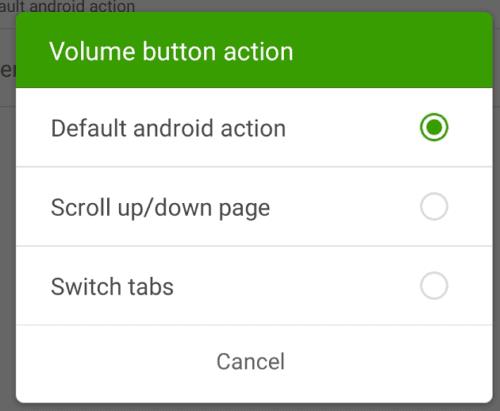
Pasirinkite, kokį veiksmą norite atlikti garsumo mygtukais.
Įvedę root teises į „Android“ telefoną, gausite visišką prieigą prie sistemos ir galėsite paleisti daugybę programų, kurioms reikalinga root teisė.
„Android“ telefono mygtukai skirti ne tik garsumui reguliuoti ar ekranui pažadinti. Atlikus kelis paprastus pakeitimus, jie gali tapti sparčiaisiais klavišais, skirtais greitai nufotografuoti, praleisti dainas, paleisti programas ar net įjungti avarines funkcijas.
Jei palikote nešiojamąjį kompiuterį darbe ir turite skubiai išsiųsti ataskaitą viršininkui, ką daryti? Naudokite išmanųjį telefoną. Dar sudėtingiau – paverskite telefoną kompiuteriu, kad galėtumėte lengviau atlikti kelias užduotis vienu metu.
„Android 16“ turi užrakinimo ekrano valdiklius, kad galėtumėte keisti užrakinimo ekraną pagal savo skonį, todėl užrakinimo ekranas yra daug naudingesnis.
„Android“ vaizdo vaizde režimas padės sumažinti vaizdo įrašą ir žiūrėti jį vaizdo vaizde režimu, žiūrint vaizdo įrašą kitoje sąsajoje, kad galėtumėte atlikti kitus veiksmus.
Vaizdo įrašų redagavimas „Android“ sistemoje taps lengvas dėka geriausių vaizdo įrašų redagavimo programų ir programinės įrangos, kurią išvardijome šiame straipsnyje. Įsitikinkite, kad turėsite gražių, magiškų ir stilingų nuotraukų, kuriomis galėsite dalytis su draugais „Facebook“ ar „Instagram“.
„Android Debug Bridge“ (ADB) yra galinga ir universali priemonė, leidžianti atlikti daugybę veiksmų, pavyzdžiui, rasti žurnalus, įdiegti ir pašalinti programas, perkelti failus, gauti šaknines ir „flash“ ROM kopijas, kurti įrenginių atsargines kopijas.
Su automatiškai spustelėjamomis programėlėmis. Jums nereikės daug ką daryti žaidžiant žaidimus, naudojantis programėlėmis ar atliekant įrenginyje esančias užduotis.
Nors stebuklingo sprendimo nėra, nedideli įrenginio įkrovimo, naudojimo ir laikymo būdo pakeitimai gali turėti didelės įtakos akumuliatoriaus nusidėvėjimo sulėtinimui.
Šiuo metu daugelio žmonių mėgstamas telefonas yra „OnePlus 13“, nes be puikios aparatinės įrangos, jis taip pat turi jau dešimtmečius egzistuojančią funkciją: infraraudonųjų spindulių jutiklį („IR Blaster“).







